win7系统自动执行磁盘碎片整理设置方法
由于硬盘总是处在不断擦写的状态,经常会写入文件或者删除文件,使用时间长了文件就会很凌乱,所以需要对硬盘进行碎片整理,来提升整体性能和运行速度。由于碎片整理时间比较长,我们可以设置定时执行磁盘碎片整理,比如在空闲的时候自动进行整理,这边小编教大家win7系统64位纯净版定期自动执行磁盘碎片整理的设置方法。
具体方法如下:
1、双击桌面上的计算机 图标,进入到硬盘界面;
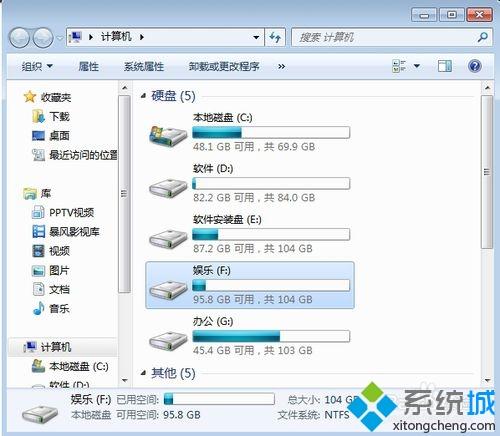
2、随便右键一个磁盘,点击“属性”;
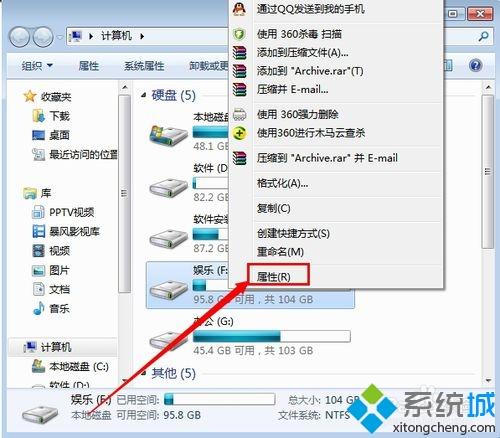
3、在磁盘属性窗口里点击“工具”;
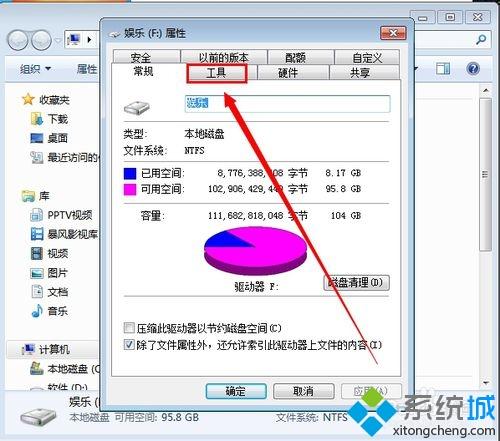
4、点击“立即进行碎片整理”;
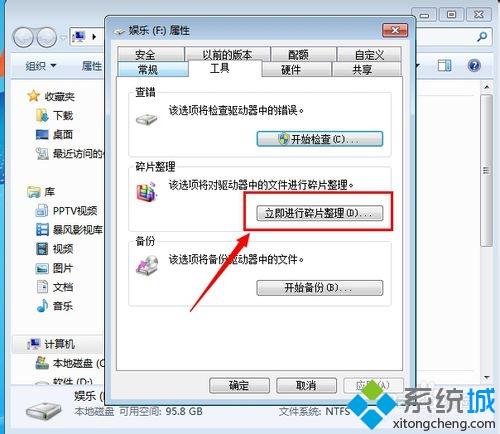
5、在磁盘碎片整理程序窗口中点击“配置计划”;
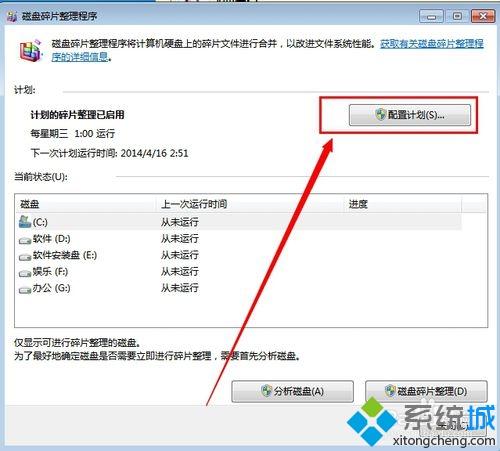
6、在磁盘碎片整理程序 修改计划的设置窗口中,设置好频率,日期,时间,和要整理的磁盘符号,时间可以设置午休时间或者周末不用电脑的时候,设置好之后,点击“确定” 就可以完成磁盘自动整理的设置。
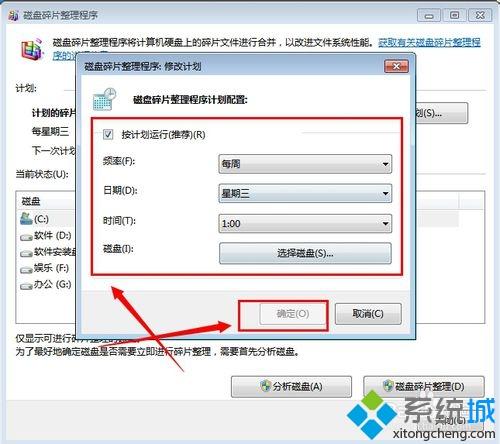
通过上面的步骤设置之后,win7系统就会在指定的时间自动执行磁盘碎片整理计划,有需要的用户可以了解下。
我告诉你msdn版权声明:以上内容作者已申请原创保护,未经允许不得转载,侵权必究!授权事宜、对本内容有异议或投诉,敬请联系网站管理员,我们将尽快回复您,谢谢合作!










